- Autor Abigail Brown [email protected].
- Public 2023-12-17 06:49.
- Zadnja promjena 2025-01-24 12:11.
Vodeni žigovi mogu biti jednostavni poput logotipa tvrtke postavljenog u kut slajda kako bi se brendirao ili mogu biti velika slika koja se koristi kao pozadina za slajd. U slučaju velike slike, vodeni žig je često izblijedio kako ne bi odvlačio pozornost publike od sadržaja vaših slajdova.
Ovaj se članak odnosi na PowerPoint 2019, 2016, 2013; PowerPoint za Microsoft 365 i PowerPoint za Mac.
Umetnite grafiku ili sliku na slajd
Započnite dodavanjem slike koju želite koristiti kao vodeni žig. Imate dvije mogućnosti:
- Umetnite vlastitu sliku koja je pohranjena na vašem računalu. Odaberite Insert > Pictures. U programu PowerPoint za Mac odaberite Insert > Picture > Picture from File.
- Umetnite online grafiku. Odaberite Insert > Online Pictures.
Postavite vodeni žig na master slajda kako biste bili sigurni da se slika pojavljuje na svakom slajdu. Za pristup masteru slajdova odaberite View > Master slajdova.
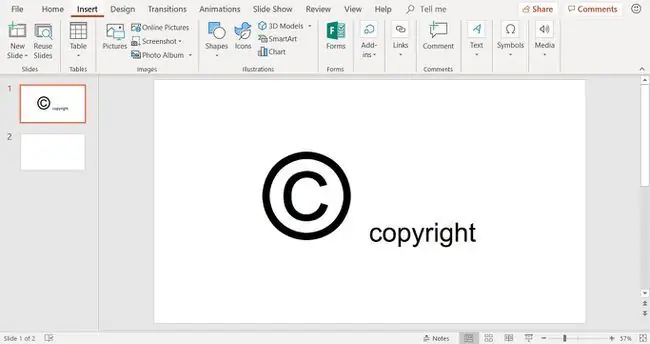
Premjestite i promijenite veličinu grafike ili slike
Ako je vodeni žig za logotip tvrtke, premjestite ga u određeni kut na slajdu tako da ne smeta tekstu na slajdu. Ako je slika prevelika ili premala, promijenite joj veličinu.
Za premještanje slike odaberite sliku i povucite je na novu lokaciju.
Za promjenu veličine slike, povucite kutnu ručicu za odabir kako biste povećali ili smanjili veličinu fotografije. Upotrijebite ručicu za odabir kuta kako biste zadržali pravilne proporcije slike.
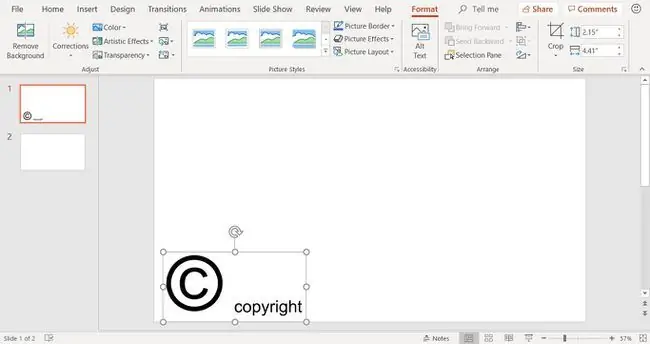
Formatirajte sliku za vodeni žig
Kako bi slika manje smetala na stranici, formatirajte je da izblijedi sliku.
- Odaberite sliku.
- Odaberite Picture Tools Format > Color za otvaranje popisa varijacija boja.
-
Zadržite pokazivač iznad varijacije boje da biste vidjeli pregled na slajdu.

Image - Odaberi Ispiranje.
Da biste pronašli izbor boje Washout u starijim verzijama PowerPointa, desnom tipkom miša kliknite sliku i pod postavkom Boja odaberite Washout.
Pošalji vodeni žig na poleđinu
Kada vaš slajd s vodenim žigom sadrži tekst, vodeni žig se može pojaviti na vrhu teksta. Ako vodeni žig prekriva tekst, pomaknite ga iza teksta.
- Odaberite vodeni žig.
-
Odaberi Početna > Rasporedi.

Image -
Odaberi Pošalji nazad.

Image - Slika vodenog žiga pomiče se iza teksta i ostat će iza svih novih elemenata koji se dodaju na slajd.






